В этом руководстве я покажу тебе, как ты можешь создать привлекательный профиль User в приложении, используя захватывающий эффект размытия, чтобы повысить визуальную привлекательность. Ты научишься, как эффективно комбинировать различные элементы и предоставить своим пользователям впечатляющий опыт.
Ключевые выводы
- Создание пользовательского профиля с привлекательным дизайном имеет решающее значение для пользовательского опыта.
- Использование эффектов размытия может помочь сосредоточить внимание на важных сведениях.
- Правильное использование масок в твоем графическом программном обеспечении может значительно улучшить компоновку.
- Ты будешь в состоянии эффективно комбинировать графические и текстовые элементы, чтобы создать гармоничное целое.
Шаг 1: Добавить новый контроллер
Начни с добавления нового контроллера в твоем инструменте дизайна. В этом примере мы используем шаблон iPhone 8. Скопируй существующие элементы, такие как навигационная панель и статусная строка, нажав "Control + C" (для копирования) и "Control + V" (для вставки).
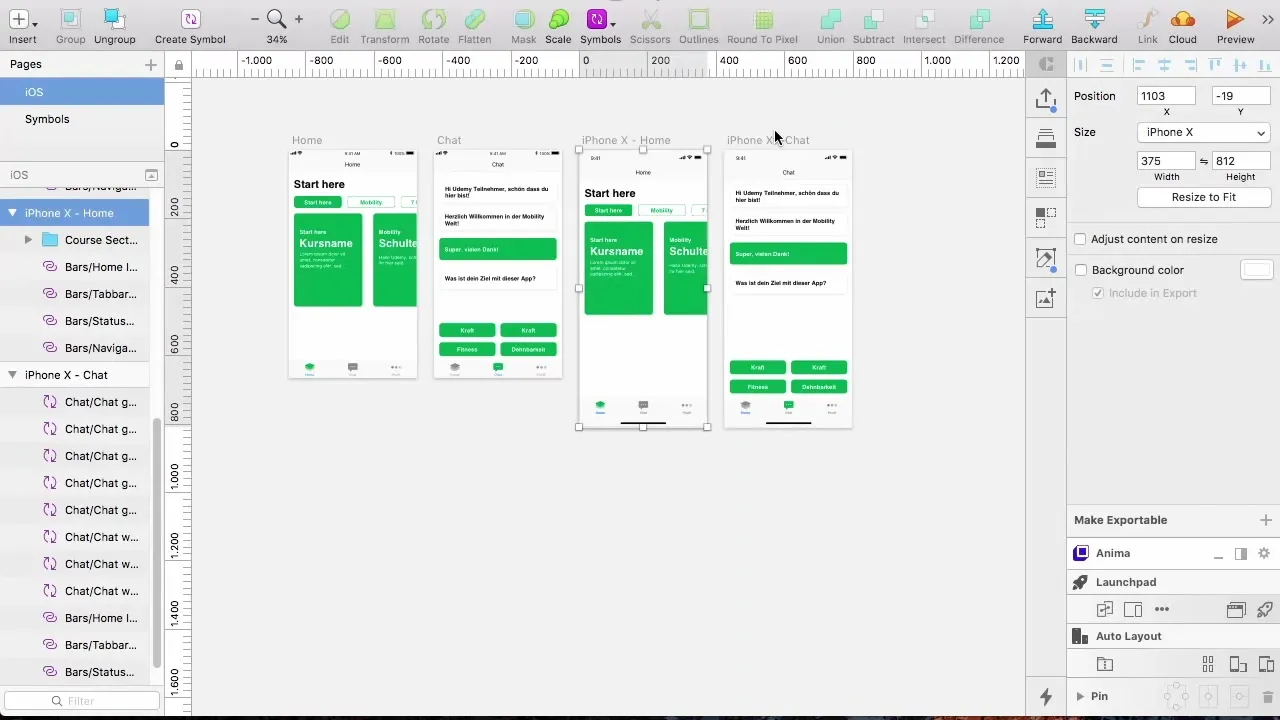
Убедись, что все правильно выровнено. На этом шаге ты гарантируешь, что структура контроллера уже установлена и предлагает место для будущего контента.
Шаг 2: Настроить навигационную панель
Измени название в навигационной панели с «Чат» на «Профиль», чтобы уведомить пользователей о том, что они находятся в области профиля. Также измени иконку в tabbar, чтобы обеспечить удобство использования.
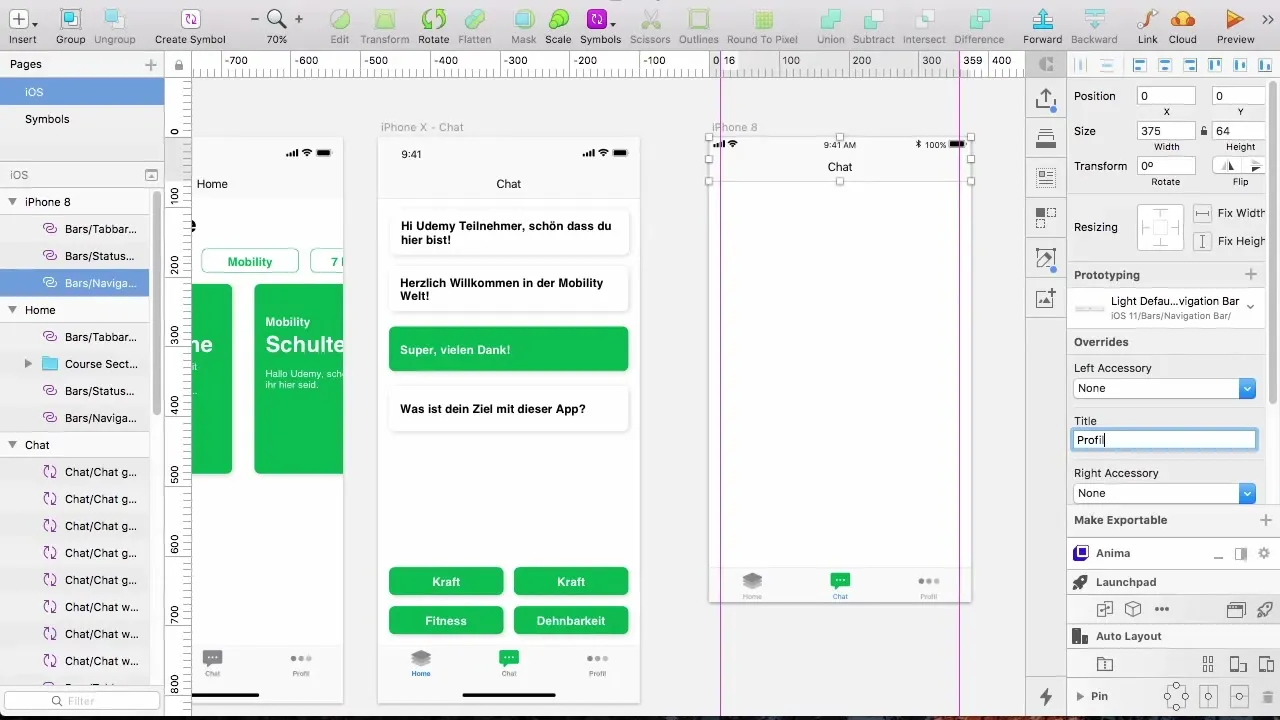
Четкая и интуитивная навигация имеет решающее значение, чтобы пользователи всегда знали, где они находятся в приложении.
Шаг 3: Вставить фоновое изображение и эффект размытия
Теперь мы вставим фоновое изображение. Сначала создай прямоугольник шириной 375 пикселей и высотой 200 пикселей. Убери рамку у прямоугольника и подгони его под верхний край твоего профиля.
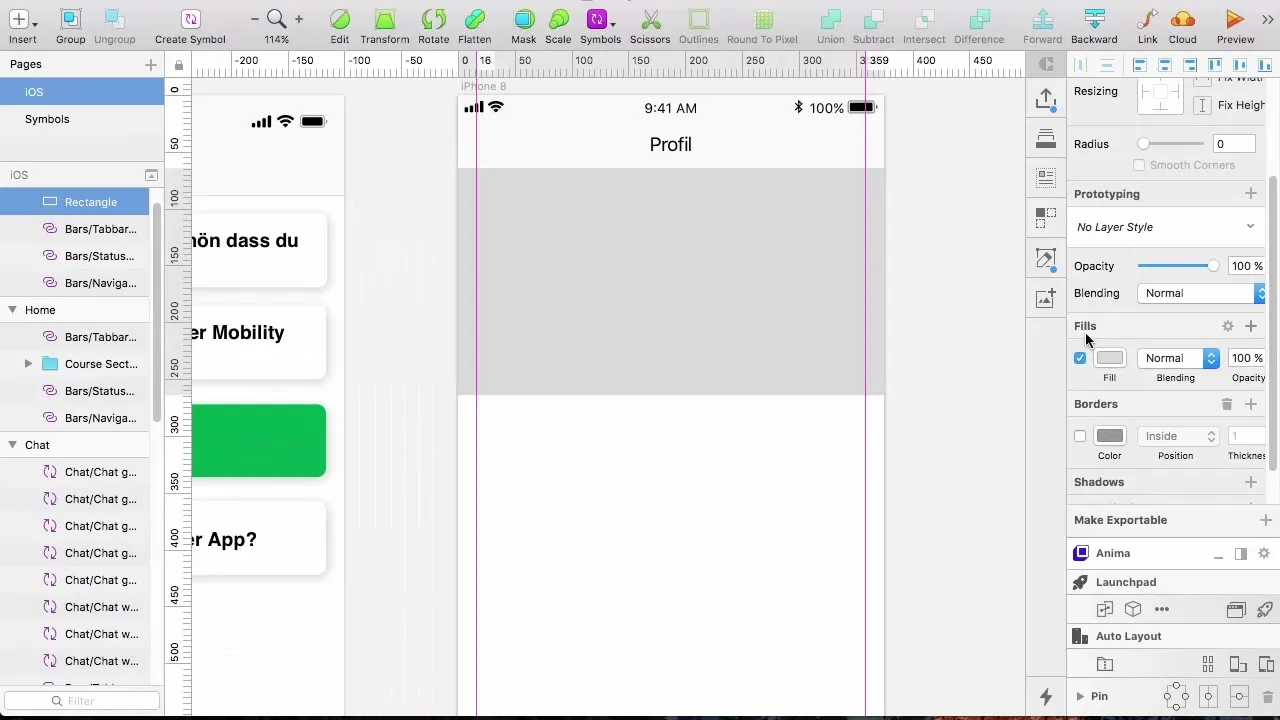
Скопируй изображение из своих ресурсов и вставь его в прямоугольник, нажав «Control + Shift + V». Это обеспечит правильное выравнивание изображения. При необходимости уменьши изображение, редактируя его с помощью маски, чтобы оно хорошо помещалось в прямоугольник и показывало нужную область.
Шаг 4: Применить эффект размытия
Чтобы создать желаемый эффект размытия, создай еще один прямоугольник над уже вставленным изображением. Установи эффект размытия на примерно 15 пикселей, чтобы изображение выглядело немного размазанным, при этом контуры были еще различимыми.
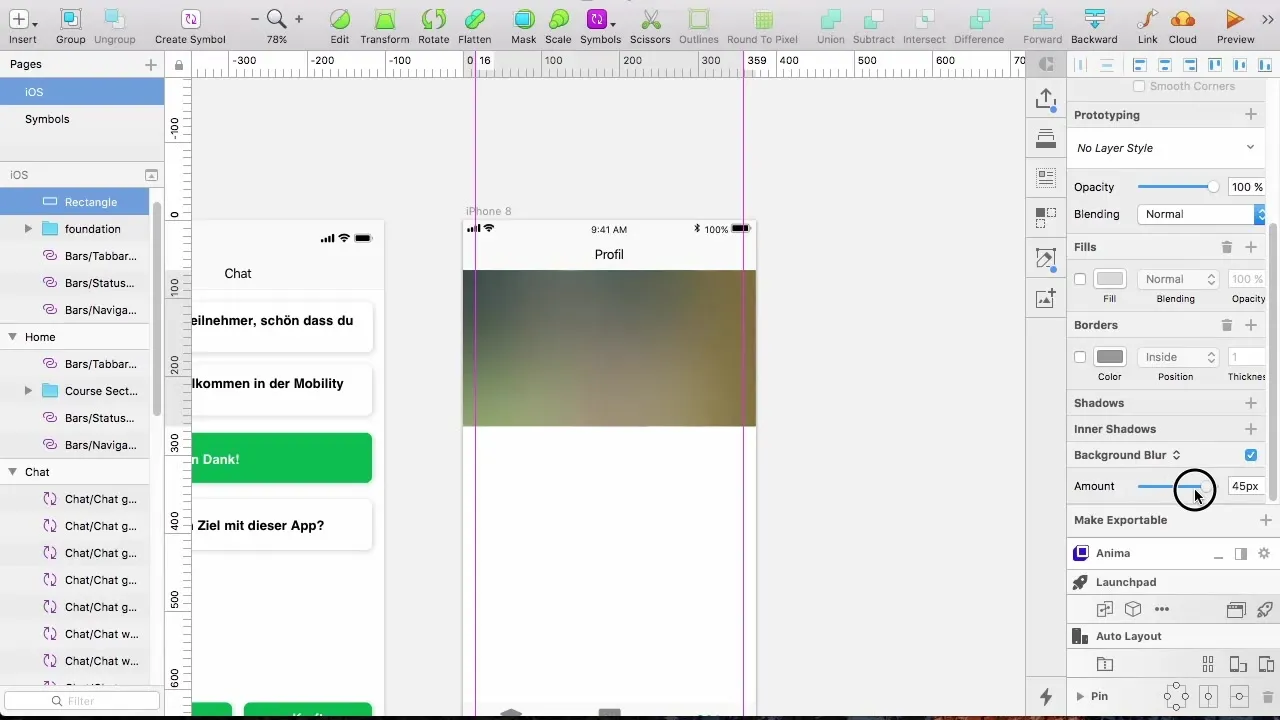
Если ты хочешь дополнительно уточнить прозрачность или эффект, поэкспериментируй с настройками, чтобы найти идеальную пропорцию, которая подойдет твоему дизайну.
Шаг 5: Добавить изображение профиля
Добавь овальное изображение для профиля. Ты можешь вставить квадрат размером 125 x 125 пикселей и закруглить углы, чтобы оно хорошо вписывалось в общее изображение. Не забудь оставить немного пространства сверху, чтобы это выглядело гармонично.
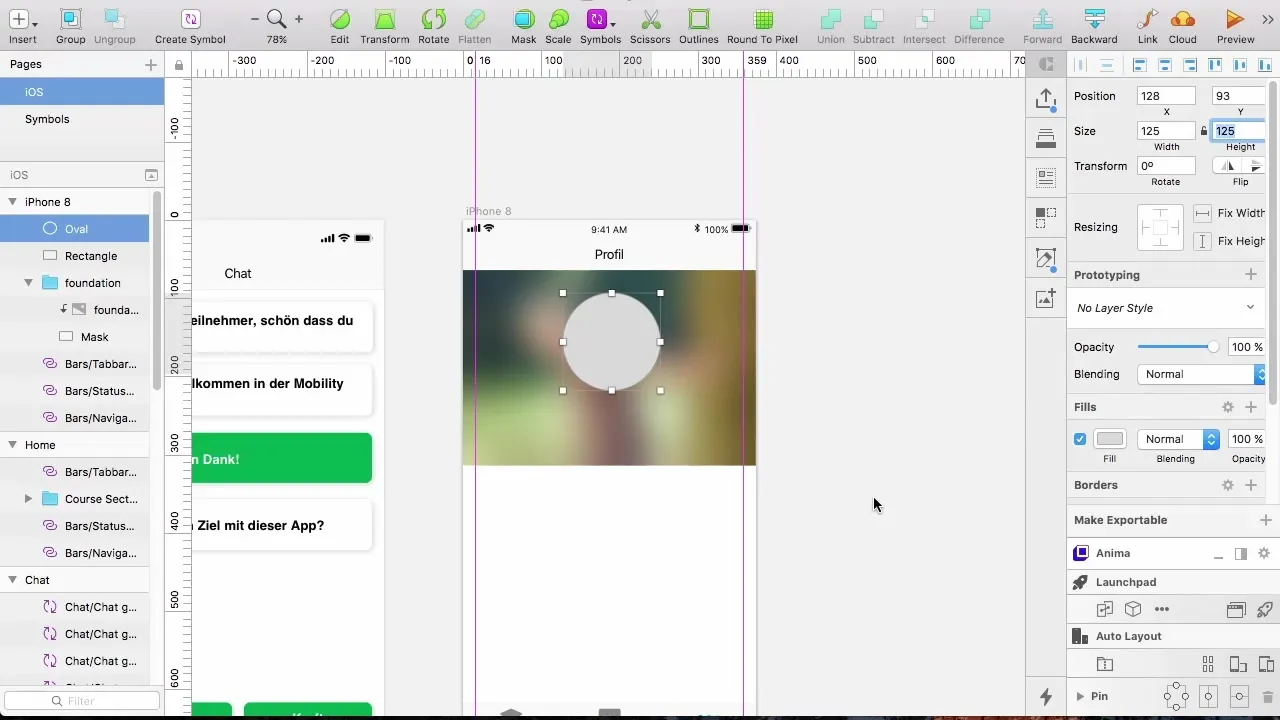
Скопируй изображение снова в овальное поле и создай маску, чтобы оно выглядело хорошо обрамленным. Рамка шириной 3 пикселя может помочь лучше отделить изображение профиля от фона.
Шаг 6: Текстовые поля для имени и прогресса
Теперь создай текстовые поля для имени пользователя и отображения прогресса. Используй заголовок H4 для имени и размести его под изображением профиля.
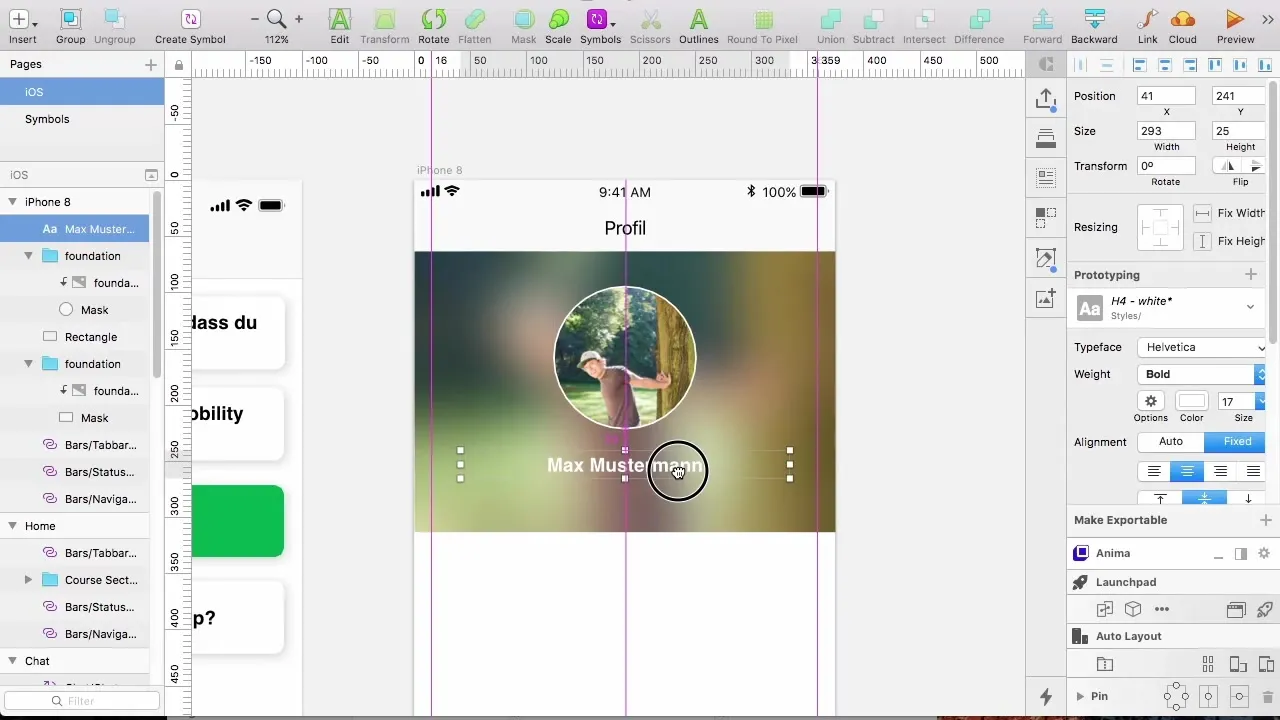
Убедись, что ты выбрал четкий и привлекательный шрифт и размести текст по центру. Размер шрифта должен быть соответствующим, чтобы обеспечить удобство использования.
Шаг 7: Настроить отображение прогресса
Добавь индикатор прогресса, чтобы показать пользователям, сколько они уже достигли. Для этого используй серую метку и отрегулируй высоту так, чтобы она хорошо вписывалась в другой раздел.
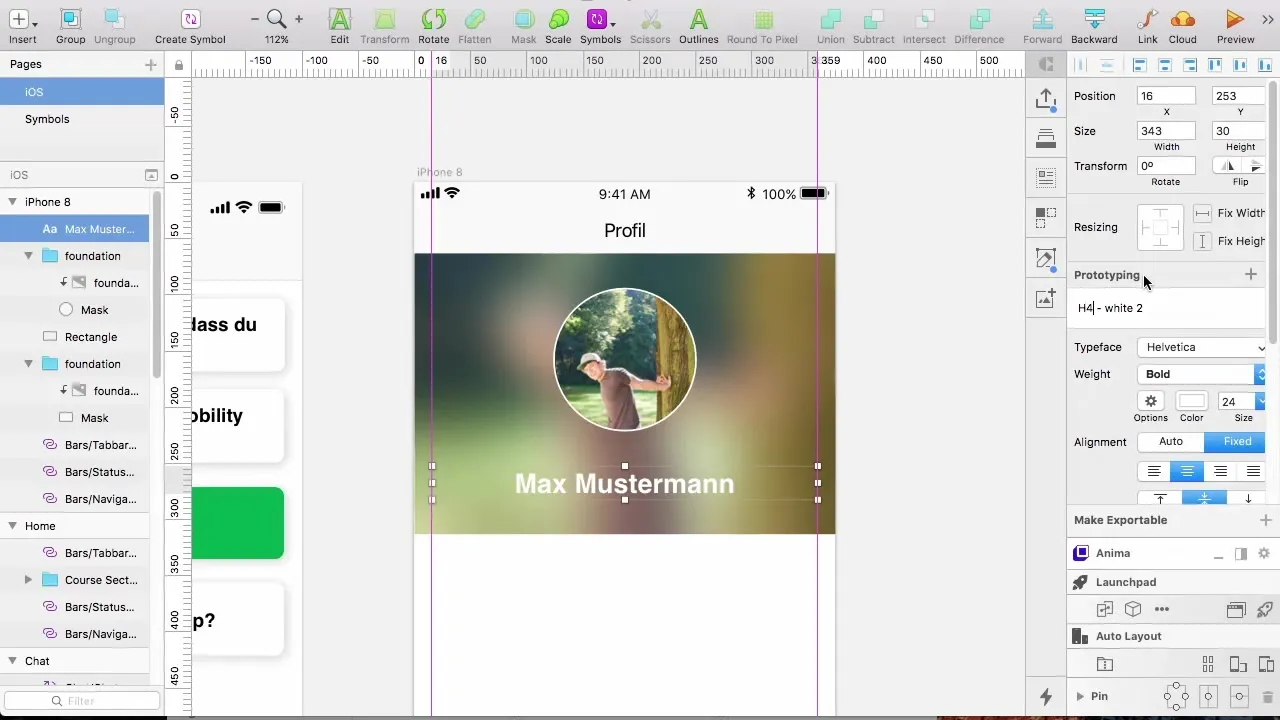
Введите текст «Ваш прогресс» и отображение счетчика. Убедитесь, что используются разные цвета, чтобы отделить индикатор прогресса от описания.
Шаг 8: Добавить кнопку для про-версии
Создай кнопку для опции «Получить Pro-версию». Убедись, что кнопка хорошо видна и имеет единый дизайн с привлекательным фоновым стилем. Расстояние до нижнего края должно составлять 16 пикселей, чтобы она была легко доступной.
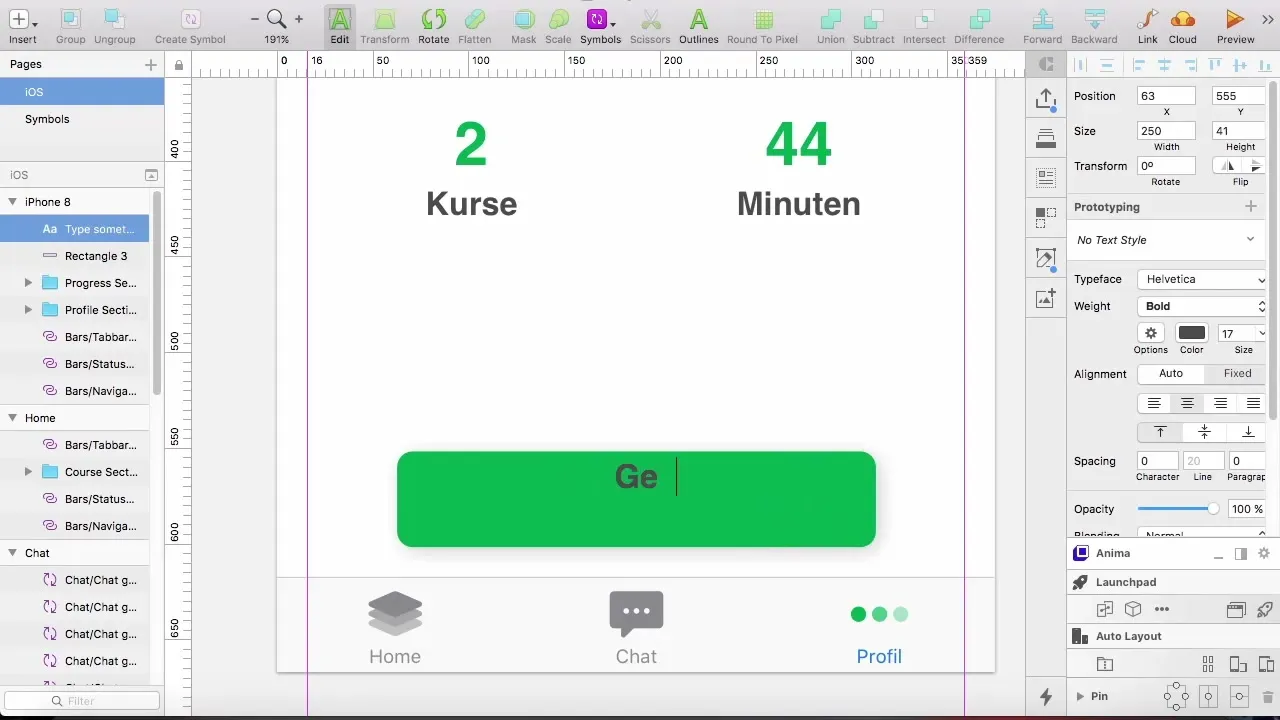
Текст на кнопке может быть «Получить Pro-сейчас», написанный удобочитаемым шрифтом. Важно сформулировать четкий призыв к действию.
Резюме – Создание пользовательского профиля с эффектом размытия
В этом руководстве ты научился, как создать привлекательный пользовательский профиль и интегрировать захватывающий эффект размытия в свой дизайн. Ты прошел через различные этапы, такие как добавление изображений, создание масок и настройка текстовых полей. Эти техники помогут тебе создавать визуально привлекательные и функциональные макеты приложений.
Часто задаваемые вопросы
Как вставить изображение в прямоугольник?Ты можешь скопировать изображение, а затем вставить его в прямоугольник, нажав "Control + Shift + V", чтобы убедиться, что оно правильно выровнено.
Какова цель эффекта размытия?Эффект размытия помогает сосредоточить внимание пользователей на важных сведениях, размывая фон.
Как я могу убедиться, что мой дизайн выглядит хорошо на различных устройствах?Протестируй свой дизайн на разных типах и размерах устройств, чтобы убедиться, что все хорошо выровнено и читаемо.
Как мне отрегулировать расстояние между элементами?Ты можешь легко изменить расстояние, перетаскивая элементы или вводя значения в регулируемые параметры расстояния.


